Sketcher ConstrainRadius/cs: Difference between revisions
(Created page with "====Popis==== Tato vazba nastavuje hodnotu poloměru kružnice nebo oblouku na zadanou hodnotu. Najednou může být nastavena hodnota pouze pro jednu kružnici nebo jeden obk...") |
(Created page with "====Postup==== 256px<br /> Kliknutím vyberte oblouk nebo kružnici v náčrtu ( vybraná položka bude mít tmavězelenou barvu).<br /> [[File:C...") |
||
| Line 5: | Line 5: | ||
==== |
====Postup==== |
||
[[File:ConstrainRadius1.png|256px]]<br /> |
[[File:ConstrainRadius1.png|256px]]<br /> |
||
Kliknutím vyberte oblouk nebo kružnici v náčrtu ( vybraná položka bude mít tmavězelenou barvu).<br /> |
|||
Select an arc or circle in the sketch by clicking on is ( turns dark green to indicate selection).<br /> |
|||
[[File:ConstrainRadius2.png|256px]]<br /> |
[[File:ConstrainRadius2.png|256px]]<br /> |
||
Aplikujte vazbu kliknutím na ikonu vazby poloměru [[File:Constraint_Radius.png|16px]] v nástrojovém pruhu Náčrtu nebo výběrem položky Vazba poloměru v submenu Vazby náčrtu v menu Náčrtu (nebo Návrhu dílu, závisí ve které pracovní ploše jste Náčrt nebo Navrh dílu).<br /> |
|||
[[File:ConstrainRadius3.png|256px]]<br /> |
[[File:ConstrainRadius3.png|256px]]<br /> |
||
Poloměr je zafixován na aktuální hodnotu poloměru.<br /> |
|||
The radius is constrained to have its current value when the constraint is applied.<br /> |
|||
Hodnotu nastavení změníte buď dvojklikem na vazbu ve 3D zobrazení (změna barvy na červenou indikuje, že vazba je vybrána) nebo dvojklikem na vazbu v panelu vazeb záložky Nástroje v Rozbalovacím pohledu.<br />Tím zobrazíte vyskakovací dialogové okno.<br /> |
|||
To change the constraint value either double click on the constraint in the 3D display (turning red indicates the constraint is currently selected) or by double clicking on the constraint in the Constraints panel of the Tasks tab of the Combo View.<br />This will bring up a pop-up window.<br /> |
|||
[[File:ConstrainRadius4.png|256px]]<br /> |
[[File:ConstrainRadius4.png|256px]]<br /> |
||
Zadáte požadovanou hodnotu poloměru do dialogového okna a kliknete na OK a tak nastavíte hodnotu vazby.<br /> |
|||
Enter the desired value for the radius into the pop-up window and click OK to set the value of the constraint.<br /> |
|||
[[File:ConstrainRadius5.png|256px]]<br /> |
[[File:ConstrainRadius5.png|256px]]<br /> |
||
Vazba je nastavena na hodnotu zadanou v dialogovém okně.<br /> |
|||
The constraint value is set to the value entered in the pop-up window.<br /> |
|||
{{clear}} |
{{clear}}D zobrazení |
||
<languages/> |
<languages/> |
||
Revision as of 16:58, 15 January 2014
|
|
| Menu location |
|---|
| Sketch → Sketcher constraints → Constrain radius |
| Workbenches |
| Náčrt, Návrh dílu |
| Default shortcut |
| None |
| Introduced in version |
| - |
| See also |
| Vazba délky, Vazba vodorovnosti, Vazba svislosti |
Popis
Tato vazba nastavuje hodnotu poloměru kružnice nebo oblouku na zadanou hodnotu. Najednou může být nastavena hodnota pouze pro jednu kružnici nebo jeden obklouk.
Postup
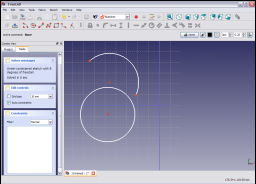
Kliknutím vyberte oblouk nebo kružnici v náčrtu ( vybraná položka bude mít tmavězelenou barvu).

Aplikujte vazbu kliknutím na ikonu vazby poloměru ![]() v nástrojovém pruhu Náčrtu nebo výběrem položky Vazba poloměru v submenu Vazby náčrtu v menu Náčrtu (nebo Návrhu dílu, závisí ve které pracovní ploše jste Náčrt nebo Navrh dílu).
v nástrojovém pruhu Náčrtu nebo výběrem položky Vazba poloměru v submenu Vazby náčrtu v menu Náčrtu (nebo Návrhu dílu, závisí ve které pracovní ploše jste Náčrt nebo Navrh dílu).

Poloměr je zafixován na aktuální hodnotu poloměru.
Hodnotu nastavení změníte buď dvojklikem na vazbu ve 3D zobrazení (změna barvy na červenou indikuje, že vazba je vybrána) nebo dvojklikem na vazbu v panelu vazeb záložky Nástroje v Rozbalovacím pohledu.
Tím zobrazíte vyskakovací dialogové okno.
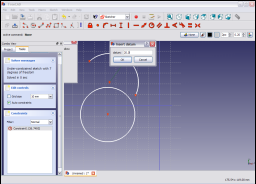
Zadáte požadovanou hodnotu poloměru do dialogového okna a kliknete na OK a tak nastavíte hodnotu vazby.
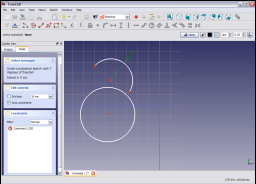
Vazba je nastavena na hodnotu zadanou v dialogovém okně.
D zobrazení